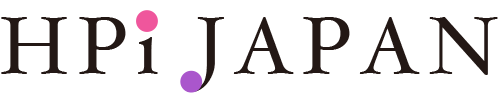DOWNLOAD
パソコンに保存する
Chromeからダウンロード
①「ダウンロード」ボタンを押すとPDFの資料が開きます
② 画面右上のダウンロードアイコンをクリックします
③ 保存先のフォルダを選択してダウンロードします
Safariからダウンロード
①「ダウンロード」ボタンを押すとPDFの資料が開きます
② 画面の中央下へカーソルを合わせるとメニューアイコンが表示されます
③ いちばん右のダウンロードアイコンをクリックします
④ 「Downloads」フォルダ内に保存されます
Androidスマートフォン/タブレット
①「ダウンロード」ボタンを押すとPDFの資料が開きます
②「ファイル」アプリの「ダウンロード」フォルダ内に自動で保存されます
③ または、メニューバーのアイコンをタップします
④ メニューから「ダウンロード」を選択して保存します
iPhone/iPad
Chrome
①「ダウンロード」ボタンを押すとPDFの資料が開きます
② メニューバーのアイコンをタップします
③ メニューから「ダウンロード」を選択して保存します
Safari
①「ダウンロード」ボタンを押すとPDFの資料が開きます
② メニューバーのアイコンをタップします
③ メニューから「ファイルに保存」を選択します